もともとは手持ちのM.2 SSDが入るノートPCに使おうしていたのですが、諸事情によりノートが出て行ってしまったので私のデスクトップのDドライブとして利用することにしました。編集作業をするときに読み込むデータをHDDに入れておくよりSSDに入れておく方がもちろん早いわけで、快適に作業できるようにしてみました。
Crucial P5 2TB 開封の儀
冒頭に記載の通り、もともとノートパソコンに入れる予定だったので2TBにしました。ですが、Dドライブとして利用するにしてもやっぱり容量は大きい方が便利です。
Dropbox(2TB)を契約しているので、容量を気にせずDropboxと同期できるようになり、これはこれですごくアリな使い方だと思うの。
CrucialのSSDって基本的に全部同じようなパッケージ。一瞬どれがどれかわからず、じーっとみて確認しないと間違います。(普通は何個も買わないだろうから困らないだろうけど)
データ転送ソフトウェア(Acronisの機能限定版)などがあるよ~と書かれています。
中身はパッケージと簡単な説明書(写真を一緒に取り忘れました)。マザーボードに取り付けたときに見える側にラベルが貼られててスッキリ見える仕様です。
箱の中に入ってるから透明パッケージじゃなくてもいいよね~とは思う。
裏面に細かなことがいろいろと書かれています。
Crucial P5を取り付け
私のメイン機にCrucial P5を組み込んでいきます。

グラボを外し、M.2 SSD用のクーラーファンカバーを外し、ヒートシンクも外してようやくスロットがお目見え。P5をサクっと挿してみました。やはり黒いのでかっこよく見える!
ちょっとチップの右側が汚れているのは写真撮り忘れたのに気付いてヒートシンクを剥がしたら、ヒートシンクと接着するためのジェルがちょっとついてしまったの…
せっかく黒いけど、結局マザーのヒートシンクを付けると隠れちゃうからただの自己満足な感じなんですけどねw
Crucial P5のDisk InfoとMark
ファームウェアは最新だったので、Crystal Disk InfoとMarkを回しました。
Crystal Disk Infoの情報
X8と違い、使用時間はちゃんと表示されていました。
Crystal Disk Markの情報
MAXで読込 : 3,400MB/s、書込 : 3,000MB/sぐらい出ると公式が謳っていましたが、だいたいそれぐらいでていますね。いやはや、Dドライブで使うのは勿体ないぐらいの速度です(でもDドライブで使うけど)。
Crucial P5 2TB Review
爆速!とまではいかないけど早いM.2 SSD。
読み込み・書き込み速度
今どき7000MB/sを謳うものも出てきているので、そこから比べると見劣りするが、Crystal Disk Markの通りの速度が出てるのでよっぽどのことをしない限りは遅くてダメだ…なんてことにはならないのでこれで十分かなと。
OSを入れるのはもっと早いもの、キャッシュ用のような感じで使うのにこのSSDと分けて使うのもありだなとやってみて思いました。
付属のソフトウェア
もともとのSSDを入れ替えるのであれば配布されているAcronis True Image for Crucialでコピーすることで使っていた環境のままSSDを載せ替えることができます。
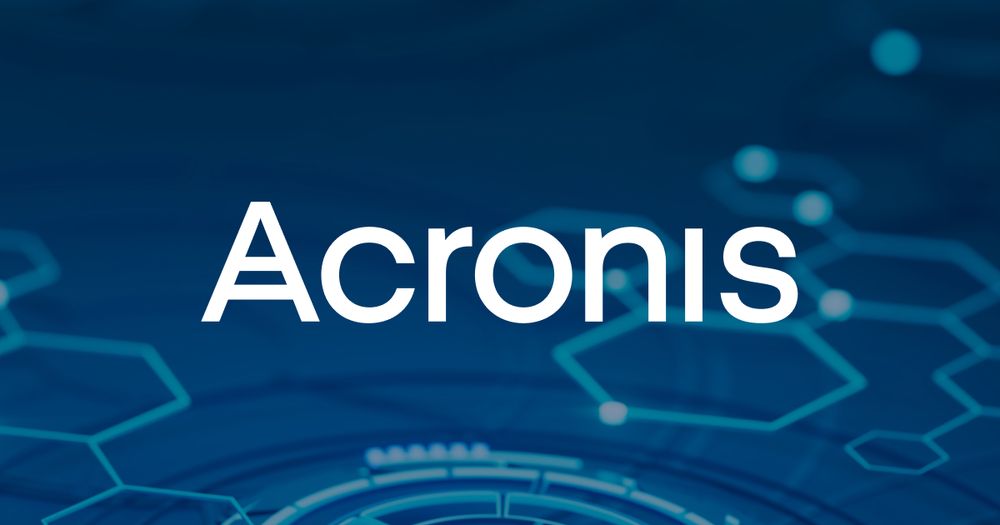
Acronis True Image for Crucialはディスクのクローン作成しか使えないので、他のバージョンを持っている場合は敢えて入れる必要性はありません。
他のメニューを使いたい場合は製品版のライセンスをAcronisから買う必要があります(わりと便利なので買ってもいいと思いますけど)。
まとめ
当初の予定とは大きく違う使い方にはなりましたが、Dropboxと同じ容量というのがほんとポイントで、同期ドライブとして設定しておくと全同期してもデータがあふれることなく使えるのは非常に便利です。
もともと動画や写真のデータはHDDから読み込む・書き込みをしていましたがどうしても待ち時間がほんの少しですが発生していたんですよね。このSSDに置くことによって読み込む・書き込みが圧倒的早くなり作業で感じていたプチストレスも消えました。

データのバックアップもDropboxに自動でできてほんとサイコー!















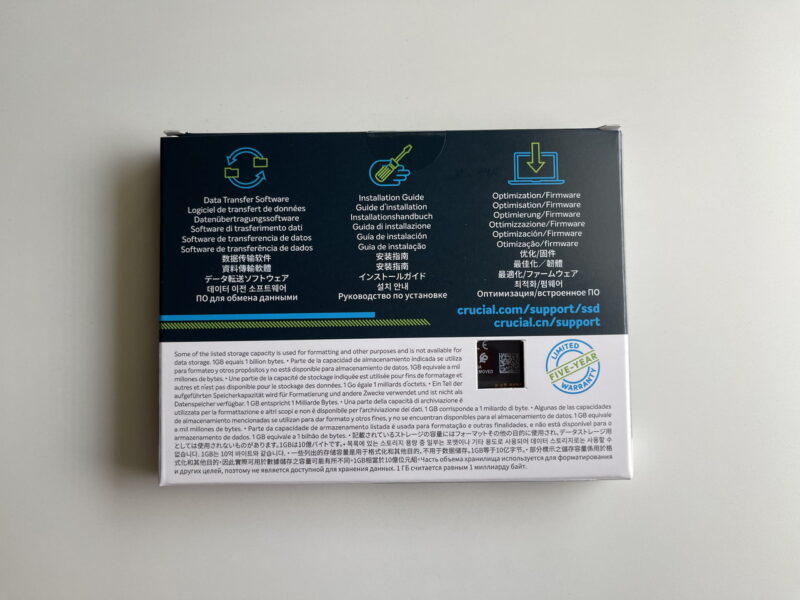







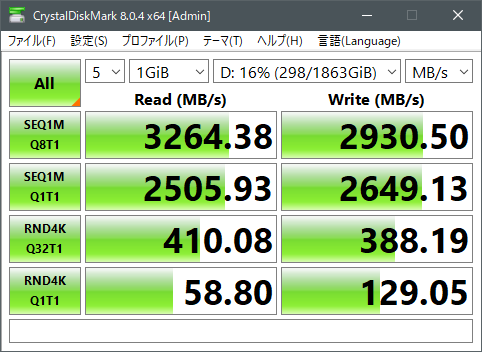


コメント